Supprimer HELP_YOUR_FILES virus (Instructions améliorées)
Guide de suppression de virus HELP_YOUR_FILES
Quel est HELP_YOUR_FILES virus?
Que dois-je savoir à propos de HELP_YOUR_FILES virus ?
HELP_YOUR_FILES est juste une autre version par les développeurs de ransomware CryptoWall. Il est étroitement lié à CryptoWall 3.0 virus, Cryptowall 4.0 et HELP_DECRYPT virus. Si vous n’avez jamais entendu parler de toutes ces menaces, vous devez savoir qu’ils appartiennent à la catégorie ransomware, qui est considéré comme l’un des plus dangereux les catégories de logiciels malveillants. Les virus qui appartiennent à cette catégorie utilisent des techniques avancées pour l’infiltration de leurs ordinateurs cible. En outre, ils peuvent facilement chiffrer vos fichiers importants et la demande de payer une rançon.
Lorsque ransomware HELP_YOUR_FILES tente d’infecter le système, il se présente comme une légitime attachement d’un courrier électronique. Il peut se présenter comme notification de banque, une facture et un fichier similaire qui devrait être ouvert. Dès qu’il infecte votre ordinateur, cette menace crypte la majorité des fichiers (audio, vidéo, texte et les fichiers similaires) sur différentes partitions PC. Généralement, il n’est qu’avec l’aide de code RC4. Méfiez-vous que HELP_YOUR_FILES virus peut facilement chiffrer ces et extensions suivantes: .similaires txt, .ppt, .jpg, .gif, .pdf, .mp3, .mp4, .flv, .wmv. Une fois ce virus modifie ces fichiers, il remplace leurs noms avec symboles aléatoires (ysjo96d.9d4, etc.) et les étoiles d’afficher un tel message d’avertissement sur l’écran de la victime :
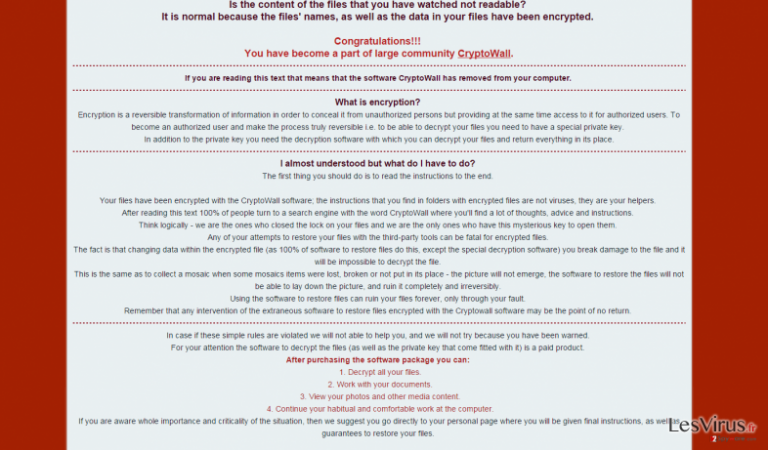
Vous remarquerez peut-être que chaque dossier, qui contient des fichiers cryptés, contient l’un de ces fichiers – HELP_YOUR_FILES.PNG, HELP_YOUR_FILES HELP_YOUR_FILES.html ou.TXT. Ces fichiers fournissent des informations relatives à du décryptage de fichiers cryptés. Comme vous pouvez le voir, ce virus vous demande de payer 700$ rançon via Bitcoins. L’utilisateur doit payer le prix de récupération pendant la durée estimée; sinon le virus peut demander un doublé ou triplé le montant d’argent. Il est également connu que HELP_YOUR_FILES peut bloquer des outils qui peuvent être utilisés pour le déchiffrement de vos fichiers. Malheureusement, mais vous ne serez pas en mesure d’obtenir vos fichiers de nouveau à vous sans payer d’amende. Dans ce cas, les sauvegardes devraient vous aider. Si vous les avez, vous ne devriez pas payer la rançon parce qu’il ne va pas vous aider. Dans ce cas, vous devriez déposer HELP_YOUR_FILES virus de votre ordinateur. Vous pouvez faire cela avec l’aide de FortectIntego.
Comment pouvez ransomware HELP_YOUR_FILES infecter mon ordinateur ?
Ce virus est principalement propagé par l’intermédiaire de faux courriers électroniques, de sorte que vous devriez ne jamais ouvrir les lettres provenant d’expéditeurs inconnus ou télécharger des pièces jointes de telles lettres. Cette ransomware fonctionne comme un cheval de Troie – il peut être envoyé à la victime comme une « peine.tx.EXE », « récompense.txt.exe « , » Reprendre.txt.exe » et les fichiers de même nom. Les utilisateurs d’ordinateur inexpérimenté peut ne pas comprendre ce que ces extensions signifient – et l’extension .txt ne signifie pas que c’est un document texte, parce qu’elle est suivie d’extension .exe, ce qui signifie qu’il s’agit d’un programme. Une autre astuce est d’éviter la navigation sur des sites Web non fiables sur le web – vous ne pouvez jamais savoir si tel site Web ne contient pas de lien hypertexte qui peuvent initier automatiquement et l’exécution d’un fichier infectieuses comme HELP_YOUR_FILES virus. En particulier éviter de cliquer sur Liens non fiables sur des sites pornographiques – ils offrent souvent les URL infectées qui puisse lancer une exécution de fichiers malveillants.
En outre, vous devez toujours installer le logiciel sur votre ordinateur très attentivement. Veuillez prêter attention à chaque étape de l’installation et assurez-vous que vous n’omettez aucun des déclarations importantes. A quelques minutes de rechange et passer en revue la section » Politique de confidentialité » et » conditions d’utilisation » des documents – et si vous trouvez des déclarations douteuses que le programme que vous vous apprêtez à installer favorise les applications en option, vérifiez les paramètres de la configuration de l’installation. Vous devriez toujours opter pour « advanced/mode d’installation personnalisée, puis désélectionnez chaque accord pour installer les programmes non familier. Vous devriez voir une liste entière d’eux.
Comment faire pour supprimer ce virus?
Malheureusement, les fichiers chiffrés ne peuvent pas être récupérées si vous ne disposez pas d’un disque de sauvegarde externe. Vous pouvez essayer l’un de ces outils, mais il n’y a aucune garantie qu’ils vous aideront à résoudre les problèmes de votre ordinateur : R-Studio, Photorec. L’HELP_YOUR_FILES virus, qui est également connu comme CryptoWall 4.0 peuvent être éliminées avec l’aide d’étapes indiquées ci-dessous. Vous pouvez également installer notre programme anti-malware recommandée – FortectIntego et déposer HELP_YOUR_FILES malware automatiquement.
Guide de suppression manuel de virus HELP_YOUR_FILES
Rançongiciel : Suppression manuelle des rançongiciels en Mode sans échec
Important! →
Le guide de suppression manuelle risque de se révéler trop compliqué pour les utilisateurs ordinaires d'ordinateurs. Une connaissance avancée en informatique est nécessaire pour l'exécuter correctement (si des fichiers vitaux du système sont supprimés ou endommagés, cela pourrait compromettre complètement Windows), et cela pourrait également prendre des heures. C'est pourquoi nous vous conseillons fortement d'utiliser plutôt la méthode automatique fournie ci-dessus.
Étape 1. Accéder au Mode sans échec avec la mise en réseau
La suppression manuelle des logiciels malveillants doit être effectuée de préférence dans le cadre du Mode sans échec.
Windows 7 / Vista / XP
- Cliquez sur Démarrer > Arrêter > Redémarrer > OK.
- Lorsque votre ordinateur est actif, commencez à appuyer sur la touche F8 (si cela ne fonctionne pas, essayez F2, F12, Suppr, etc. – tout dépend du modèle de votre carte mère) plusieurs fois jusqu'à ce que la fenêtre Options avancées de démarrage s'affiche.
- Sélectionnez le Mode sans échec avec mise en réseau dans la liste.

Windows 10 / Windows 8
- Faites un clic droit sur le bouton Démarrer et sélectionnez Paramètres

- Faites défiler vers le bas pour choisir Mise à jour et sécurité.

- Sur le côté gauche de la fenêtre, choisissez Récupération.
- Faites maintenant défiler vers le bas pour trouver la section Démarrage avancé.
- Cliquez à présent sur Redémarrer.

- Sélectionnez Résolution des problèmes

- Allez à la section Options avancées.

- Sélectionnez Paramètres de démarrage.

- Cliquez sur Redémarrer.
- Appuyez maintenant sur 5 ou cliquez sur 5) Activer le Mode sans échec avec la mise en réseau..

Étape 2. Mettre fin aux processus suspects
Le Gestionnaire de tâches Windows est un outil pratique qui montre tous les processus en cours d'exécution en arrière-plan. Si un logiciel malveillant exécute un processus, vous devez l'arrêter :
- Appuyez sur Ctrl + Maj + Échap sur votre clavier pour ouvrir le Gestionnaire des tâches de Windows.
- Cliquez sur Plus de détails.

- Faites défiler vers le bas jusqu'à la section Processus en arrière-plan, et recherchez tout ce qui est suspect.
- Faites un clic droit et sélectionnez Ouvrir l'emplacement du fichier.

- Retournez au processus, faites un clic droit et choisissez Fin de la tâche.

- Supprimez le contenu du dossier malveillant.
Étape 3. Vérifier le Démarrage du programme
- Appuyez sur Ctrl + Maj + Échap sur votre clavier pour ouvrir le Gestionnaire des tâches de Windows.
- Allez à l'onglet Démarrage.
- Faites un clic droit sur le programme suspect et choisissez Désactiver.

Étape 4. Supprimer les fichiers de virus
Les fichiers liés aux logiciels malveillants peuvent être trouvés à différents endroits de votre ordinateur. Voici des instructions qui pourraient vous aider à les repérer :
- Tapez Nettoyage de disque dans la barre de recherche Windows et appuyez sur Entrée.

- Sélectionnez le lecteur que vous souhaitez nettoyer (C : est votre lecteur principal par défaut, il est probablement celui qui contient les fichiers malveillants).
- Faites défiler la liste des Fichiers à supprimer et sélectionnez ce qui suit :
Temporary Internet Files
Downloads
Recycle Bin
Temporary files - Choisissez Nettoyer les fichiers système

- Vous pouvez également rechercher d'autres fichiers malveillants cachés dans les dossiers suivants (tapez ces entrées dans la barre de recherche Windows et appuyez sur Entrée) :
%AppData%
%LocalAppData%
%ProgramData%
%WinDir%
Une fois que vous avez terminé, redémarrez le PC en mode normal.
Supprimer HELP_YOUR_FILES à l'aide de System Restore
-
Étape 1: Redémarrer votre ordinateur pour Safe Mode with Command Prompt
Windows 7 / Vista / XP- Cliquez sur Start → Shutdown → Restart → OK.
- Lorsque votre ordinateur devient actif, commencez à appuyer sur F8 plusieurs fois jusqu'à ce que vous voyez la fenêtre Advanced Boot Options.
-
Sélectionnez Command Prompt à partir de la liste

Windows 10 / Windows 8- Appuyez sur le bouton Power à Windows'écran de connexion. Appuyez maintenant sur et maintenez Shift, qui est sur votre clavier, puis cliquez sur Restart..
- Maintenant, sélectionnez Troubleshoot → Advanced options → Startup Settings et enfin appuyez sur Restart.
-
Une fois votre ordinateur devient actif, sélectionnez Enable Safe Mode with Command Prompt dans Startup Settings fenêtre.

-
Étape 2: Restaurer vos paramètres et fichiers système
-
Une fois la fenêtre Command Prompt'affiche, saisissez cd restore et cliquez sur Enter.

-
Maintenant, tapez rstrui.exe et appuyez sur Enter de nouveau..

-
Lorsqu'une nouvelle fenêtre apparaît, cliquez sur Next et sélectionnez votre point de restauration qui est antérieure à l'infiltration de HELP_YOUR_FILES. Après avoir fait cela, cliquez sur Next.


-
Maintenant, cliquez sur Yes pour lancer la restauration du système.

-
Une fois la fenêtre Command Prompt'affiche, saisissez cd restore et cliquez sur Enter.
Enfin, vous devriez toujours penser à la protection de crypto-ransomwares. Afin de protéger votre ordinateur de HELP_YOUR_FILES et autres ransomwares, utiliser un anti-spyware de bonne réputation, telles que FortectIntego, SpyHunter 5Combo Cleaner ou de Malwarebytes
Recommandé pour vous
Optez pour un bon navigateur web et améliorez votre sécurité grâce à un outil VPN
L'espionnage en ligne a connu ces dernières années une forte montée en puissance et les gens se montrent de plus en plus intéressés par les moyens de protéger leur vie privée en ligne. Le choix du navigateur le plus sûr et le plus confidentiel est l'un des moyens les plus simples afin de renforcer la sécurité.
Toutefois, il est possible de renforcer la protection et de créer une pratique de navigation totalement anonyme à l'aide du VPN Private Internet Access. Ce logiciel réachemine le trafic à travers différents serveurs, dissimulant ainsi votre adresse IP et votre géolocalisation. Grâce à la combinaison d'un navigateur web sécurisé et d'un VPN d'accès privé à Internet, vous pourrez naviguer sur Internet sans avoir le sentiment d'être espionné ou ciblé par des criminels.
Sauvegarder les fichiers pour une utilisation ultérieure, en cas d'attaque par un malware
Les problèmes de logiciels générés par des logiciels malveillants ou la perte directe de données due au cryptage peuvent entraîner des problèmes avec votre appareil voire des dommages permanents. Lorsque vous disposez de sauvegardes adéquates et à jour, vous pouvez facilement récupérer après un tel incident et reprendre le travail.
Il est crucial de créer des mises à jour de vos sauvegardes après toute modification sur l'appareil, afin de pouvoir revenir au point sur lequel vous travailliez lorsque des logiciels malveillants ont modifié quoi que ce soit ou que des problèmes avec l'appareil ont entraîné une corruption des données ou des performances.
Lorsque vous disposez de la version précédente de chaque document ou projet important, vous évitez ainsi toute frustration et toute panne. Cela s'avère pratique lorsque des logiciels malveillants surgissent de nulle part. Utilisez Data Recovery Pro pour la restauration du système.







